Anaconda er en omfattende Python-distribusjon, ofte brukt innen maskinlæring, datavitenskap og som et integrert utviklingsmiljø. Dens anvendelse strekker seg imidlertid utover Python.
Den inkluderer støtte for en rekke åpen kildekode-biblioteker, som TensorFlow, PyTorch, SciPy og scikit-learn, som er avgjørende for datavitenskap og maskinlæring.
La oss utforske noen av de åpen kildekode-verktøyene som er integrert i Anaconda, spesielt de som er relevante for vitenskapelig databehandling:
- OpenCV – Dette er et kraftig datasyn- og maskinlæringsbibliotek. Det er skrevet for C++, Java og Python og er kompatibelt med alle populære operativsystemer.
- TensorFlow – En ende-til-ende maskinlæringsplattform, ideell for å trene ML-modeller, med API-er for Java, C++, Javascript og Python.
- Bokeh – Et data visualiseringsbibliotek for nettlesere, som tilbyr verktøy og widgets for å forbedre visualiseringen av dataene dine.
- Spyder – En IDE inkludert i Anaconda, som gir et komplett utviklingsmiljø for de som jobber med data og maskinlæring.
- Conda – Anacondas pakkebehandler, som forenkler installasjon og administrasjon av pakker for diverse programmeringsspråk som Python, R og Julia. Alternativt bruker Python, installert uavhengig, pakkebehandleren pip, som laster ned pakker fra Python Package Index.
Bruksområder for Anaconda
Anacondas styrke ligger i dens støtte for et bredt spekter av pakker som er nyttige i følgende områder:
Bildebehandling
Med integrert støtte for biblioteker som OpenCV og scikit-image, er Anaconda et effektivt verktøy for bildebehandling og datasynsprosjekter. Disse bibliotekene åpner opp for bildemanipulering, analyse, prosessering, rensing og restaurering.
Dataanalyse
Anacondas robuste økosystem med biblioteker og verktøy er ideelt for datamanipulering, forberedelse og å hente verdifull innsikt fra data.
Biblioteker som Pandas og Numpy lar dataforskere analysere, rense og manipulere data strukturert og kontrollert.
Datavisualisering
Holoviz, et Anaconda-prosjekt, er et Python-basert datavisualiseringsverktøy. Det inkluderer Panel, hvPlot, Datashader og andre Python-pakker som gjør datavisualisering mer effektiv og nøyaktig.
Datavisualisering er viktig for å kommunisere ideer og konsepter gjennom data. Effektiv visualisering bidrar til bedre beslutningsprosesser ved å fremheve mønstre i dataene.
Maskinlæring
Anaconda tilbyr viktige biblioteker som Tensorflow, Pytorch og scikit-learn, som er sentrale i maskinlæringsprosjekter.
Naturlig språkbehandling
Anaconda gir et egnet miljø for de som jobber med NLP (Natural Language Processing). Det legger til rette for eksperimentering med forskjellige algoritmer og strategier. NLP-biblioteker som NLTK, gensim og spaCy er støttet.
For å oppsummere, Anaconda er en distribusjon med et utvalg verktøy og biblioteker som er nyttige i datavitenskap og maskinlæring.
La oss nå se på hvordan vi installerer Anaconda.
Installere Anaconda
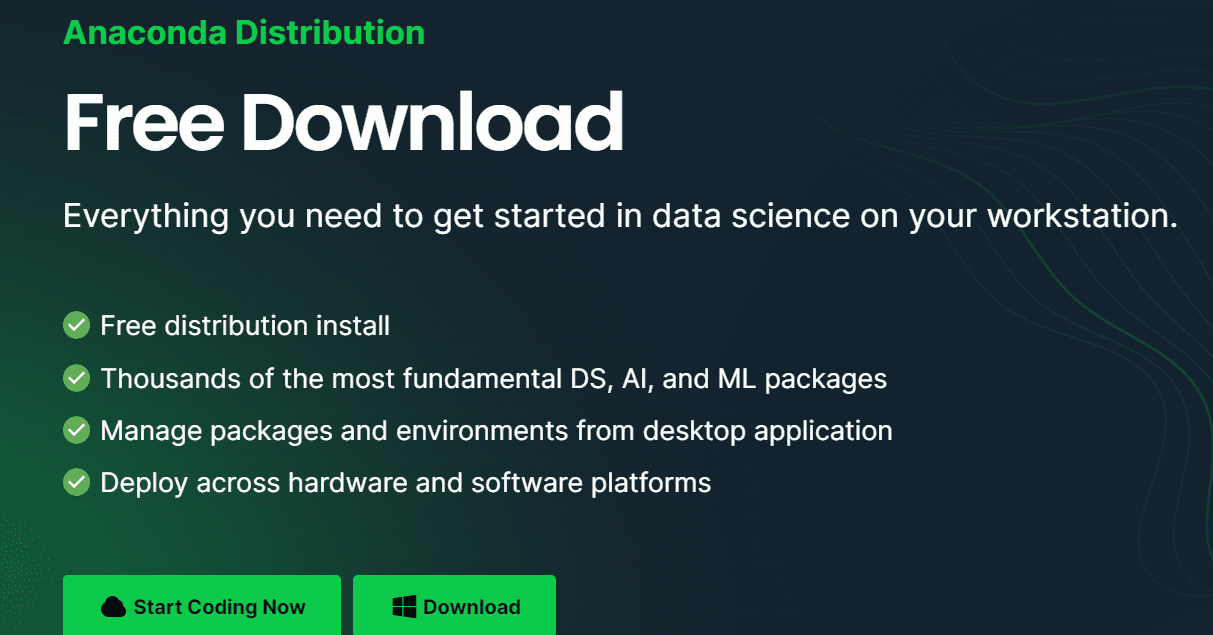
Forutsetninger
Minimum 5 GB lagringsplass
Installasjonen av Anaconda skjer ved å laste ned et installasjonsprogram (et bash-skript), verifisere hashen og deretter kjøre skriptet.
#1. Laste ned skriptet
Installasjonsprogrammet kan lastes ned fra Anacondas offisielle nettside. Hvis du ønsker en eldre versjon, kan du benytte «curl». Du finner bash-skript for alle Anaconda-utgivelser her.
curl https://repo.anaconda.com/archive/Anaconda3-2023.03-1-Linux-x86_64.sh
#2. Verifisere sha256-hashen
Etter nedlastingen er det viktig å verifisere filens hash mot den oppgitte hashen. Dette for å sikre at filen ikke er tuklet med og for å forhindre potensielle sikkerhetsrisikoer.
Du trenger filnavnet til bash-skriptet, som du kan hente med «ls»-kommandoen.
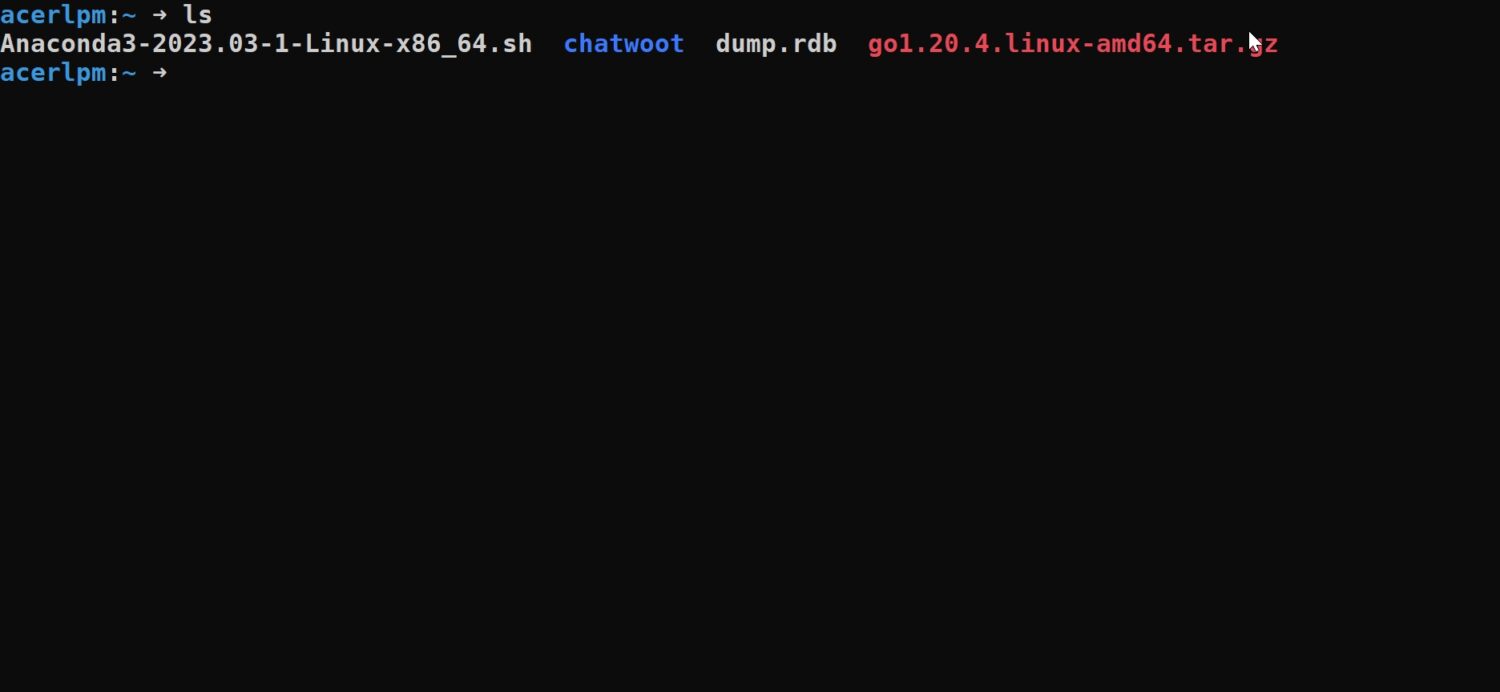
Bruk følgende kommando for å beregne hashen:
sha256sum your_bash_script_filename

Bekreft hashen du får med den som er oppgitt på Anacondas nettsted for din spesifikke installasjon. Hvis de samsvarer, er du klar til å fortsette.
#3. Utføre bash-skriptet
Kjør bash-skriptet med denne kommandoen:
bash bash_script_name.sh
Du vil bli bedt om å godta lisensene og avtalen. Skriv «ja» for å fortsette. Deretter blir du bedt om å bekrefte installasjonsstedet.
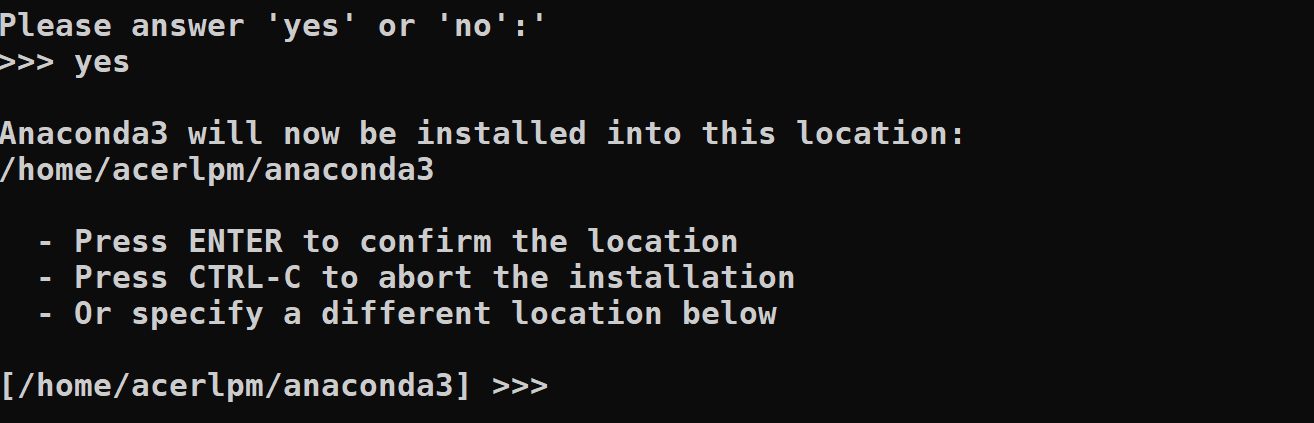
Installasjonen starter. Når den er fullført, vil du bli bedt om å initialisere Anaconda ved å bruke `conda init`. Skriv «ja» for å gjøre dette.
#4. Aktivere Anaconda
Hvis du ønsker å aktivere Anaconda senere, kan du bruke følgende kommando:
source <conda installation path>/bin/activate
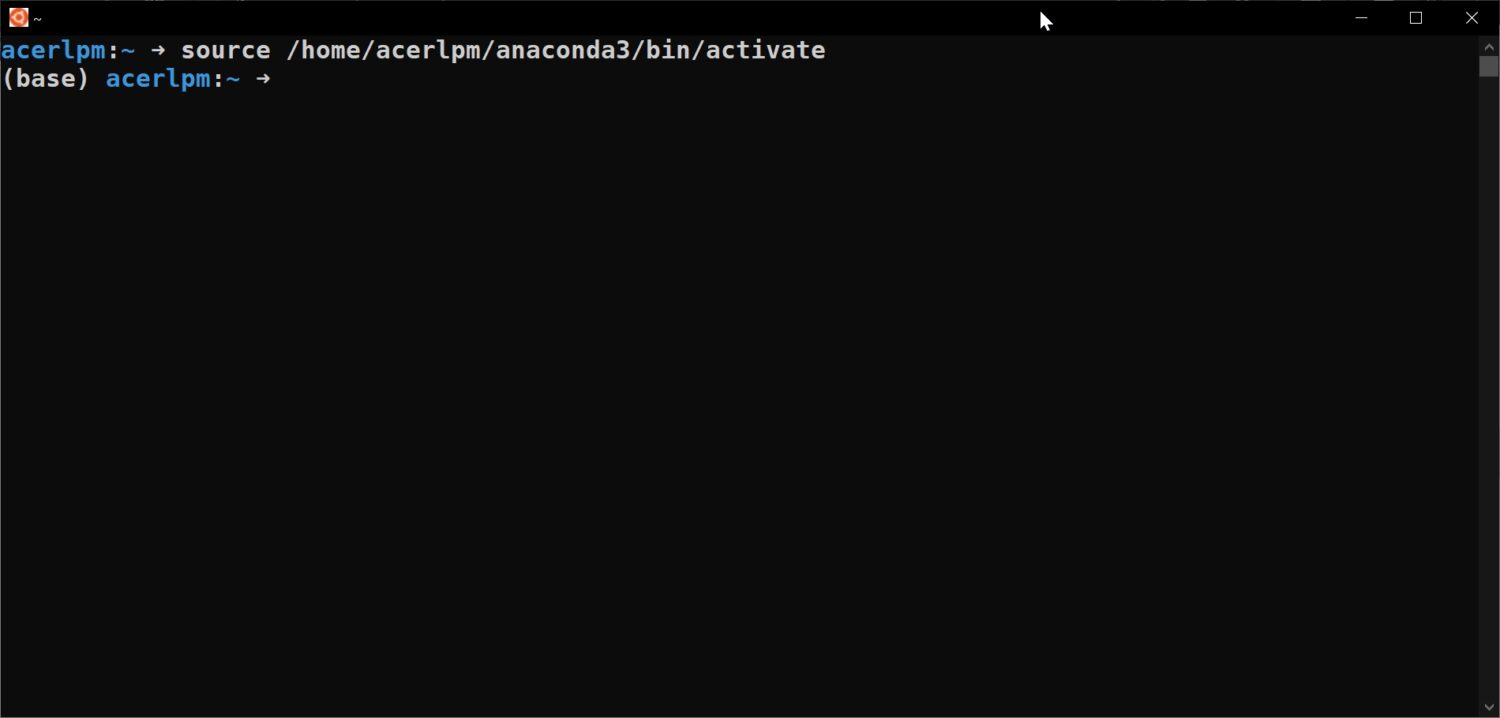
Kjør deretter `conda init`. Start terminalen på nytt etter dette.
#5. Legge PATH til Anaconda-installasjonen
Legg til banen til Anaconda-installasjonen manuelt hvis du valgte å ikke initialisere conda ved installasjonen. Du kan gjøre dette ved å legge til følgende linje i `~/.bashrc`-filen, og erstatte `<anaconda installasjonsbane>` med din faktiske installasjonsbane.
export PATH=<anaconda installation path>/bin:$PATH
Det er alt. Du har nå installert Anaconda på Ubuntu! Du kan bekrefte installasjonen med følgende trinn.
#6. Verifisere installasjonen
Start terminalen på nytt og skriv `conda list`. Denne kommandoen viser alle pakkene som er installert på systemet ditt.
conda list
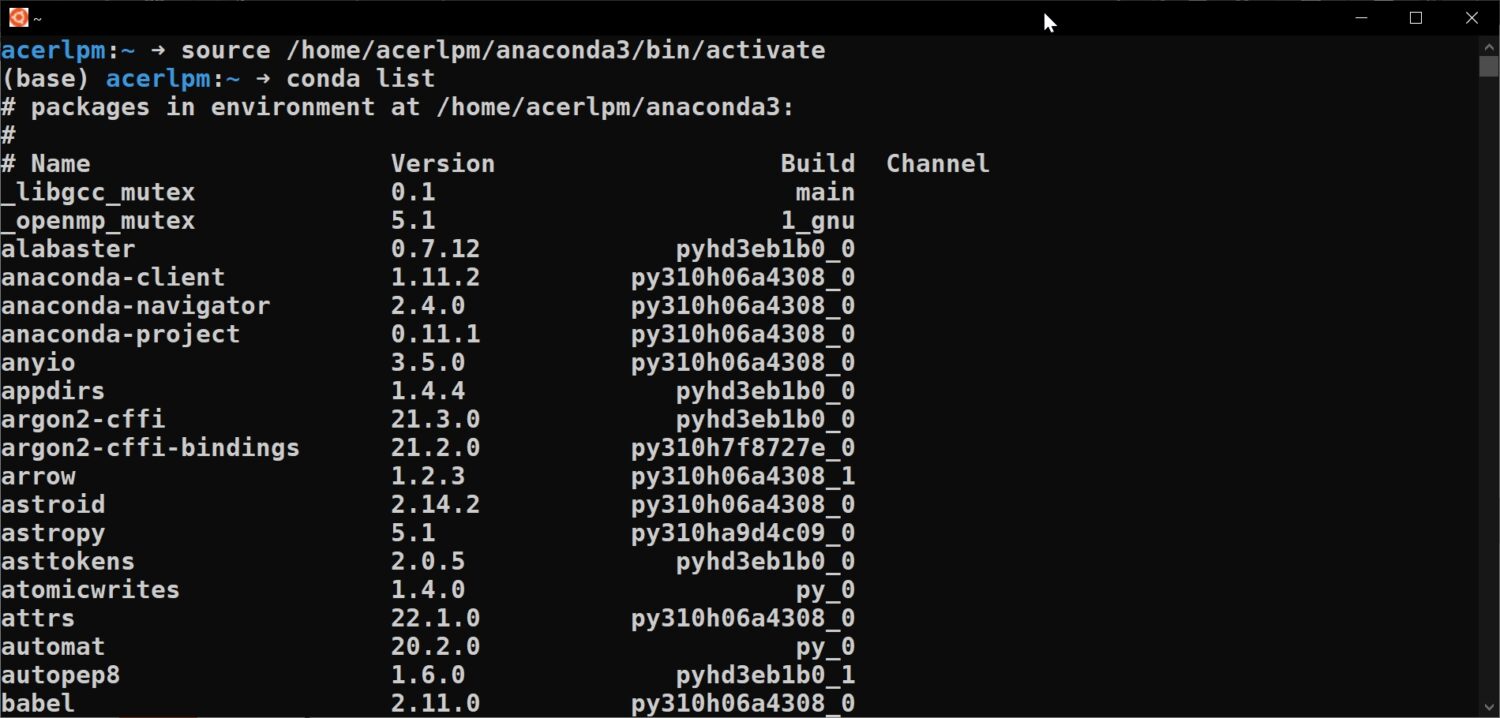
Alternativt kan du bekrefte Python-versjonen som er installert av Anaconda.
python --version
Sette opp miljøer
Miljøer i Anaconda er nyttige for å isolere ulike installasjoner av Python og pakker som er spesifikke for et prosjekt. Hvert miljø fungerer som en egen boks, med sin egen versjon av Python og pakker.
#1. Skape miljøer
Når du aktiverer Anaconda, er du i basismiljøet, indikert av `(base)` før terminalbanen.
For å opprette et nytt miljø, bruk denne kommandoen, erstatt `<<env_name>>` med det ønskede miljønavnet:
conda create --name <<env_name>>
Du vil se følgende resultat ved miljøopprettelsen.
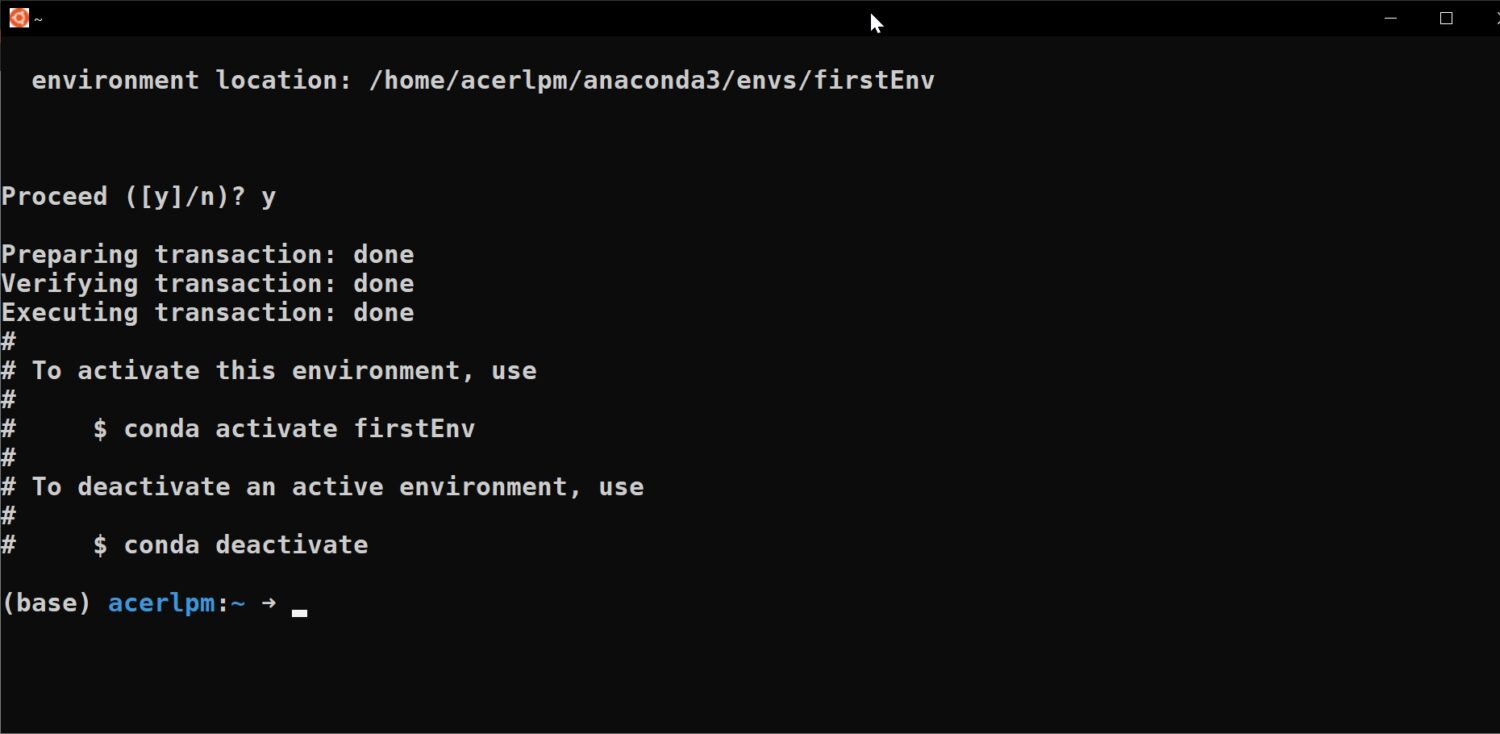
For å bruke et spesifikt miljø, kjør `conda activate <<env_name>>`, og erstatt `<<env_name>>` med navnet på miljøet.
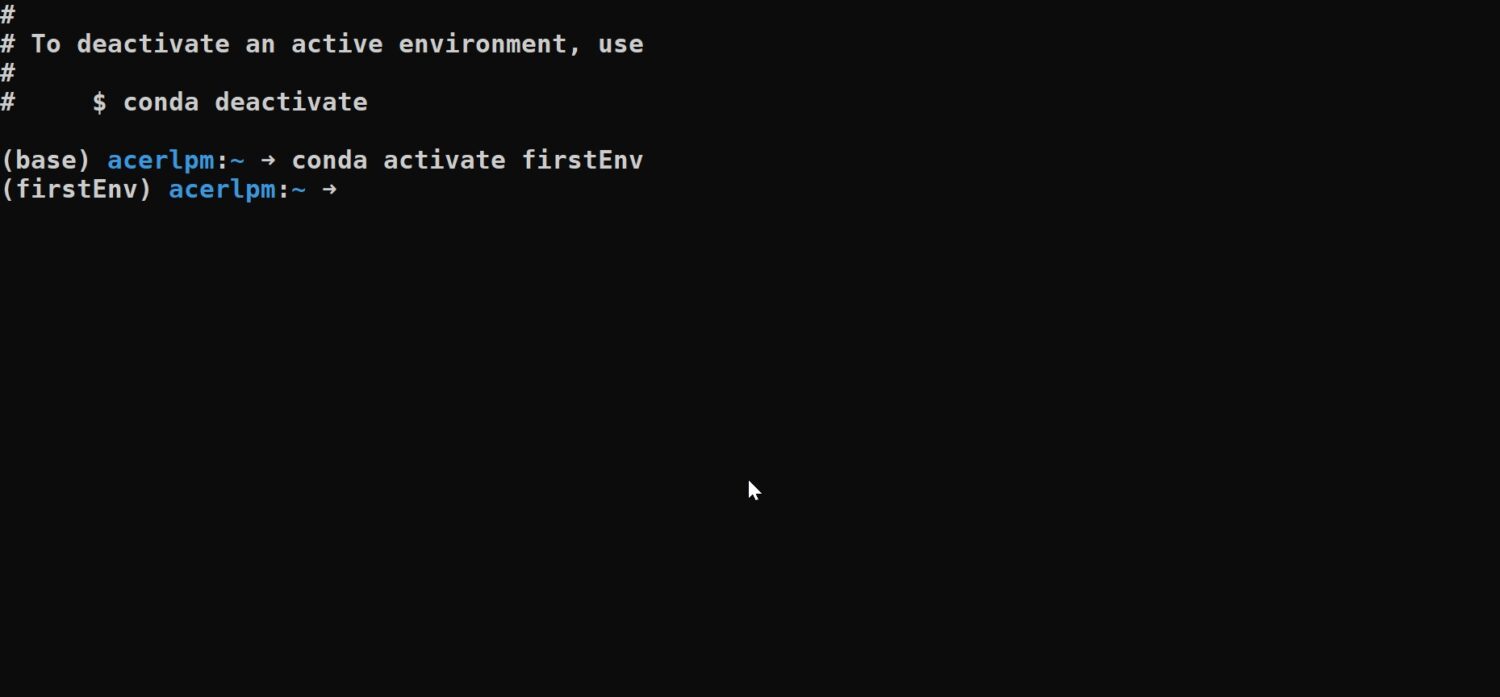
Navnet på miljøet vil vises før terminalbanen.
#2. Skape miljøer med pakker
Ved opprettelse kan du også spesifisere Python-versjonen som skal brukes i miljøet.
conda create --name <<env_name>> python=<<python_version>>
For å bruke den nyeste Python-versjonen, bruk:
conda create --name <<env_name>> python
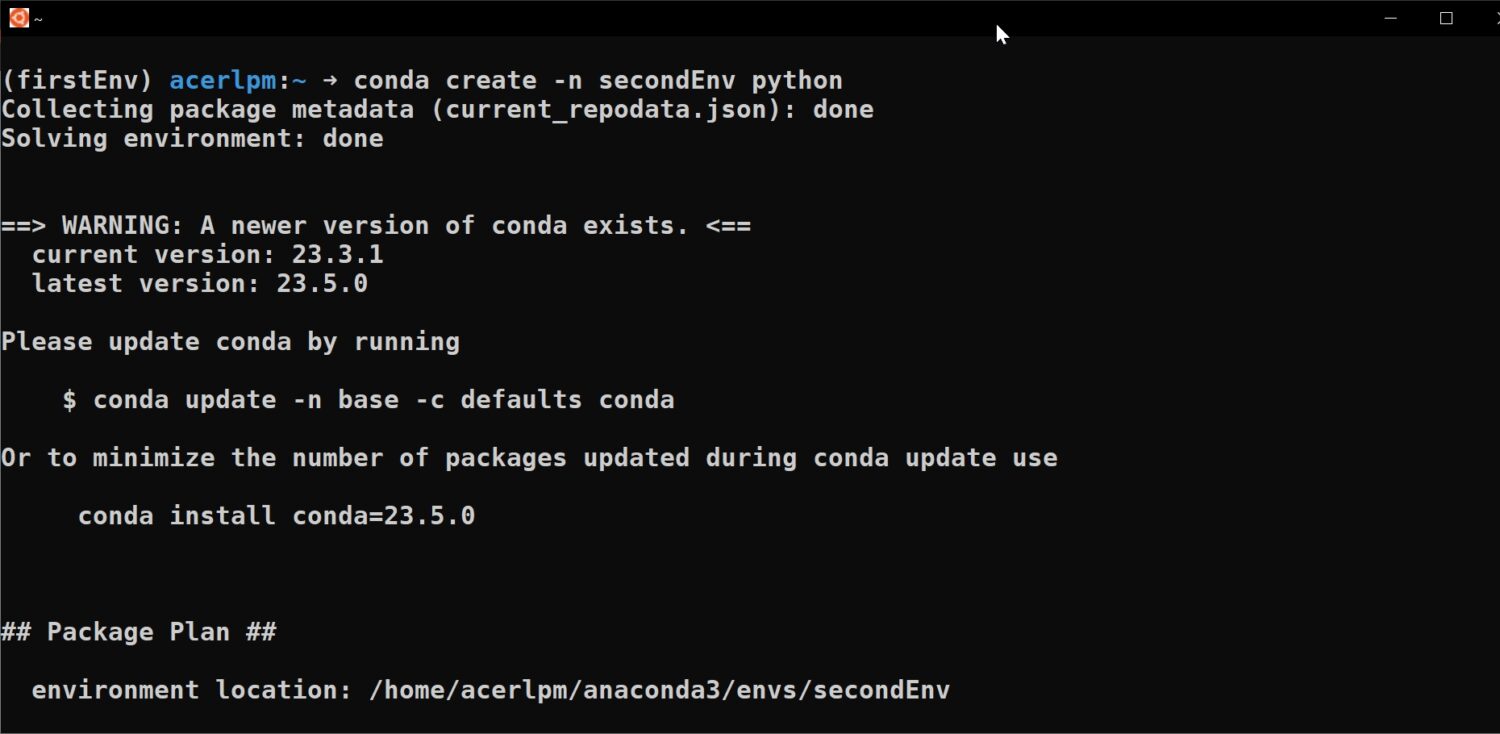
#3. Liste over alle miljøer
For å se alle miljøer, bruk denne kommandoen i terminalen:
conda env list
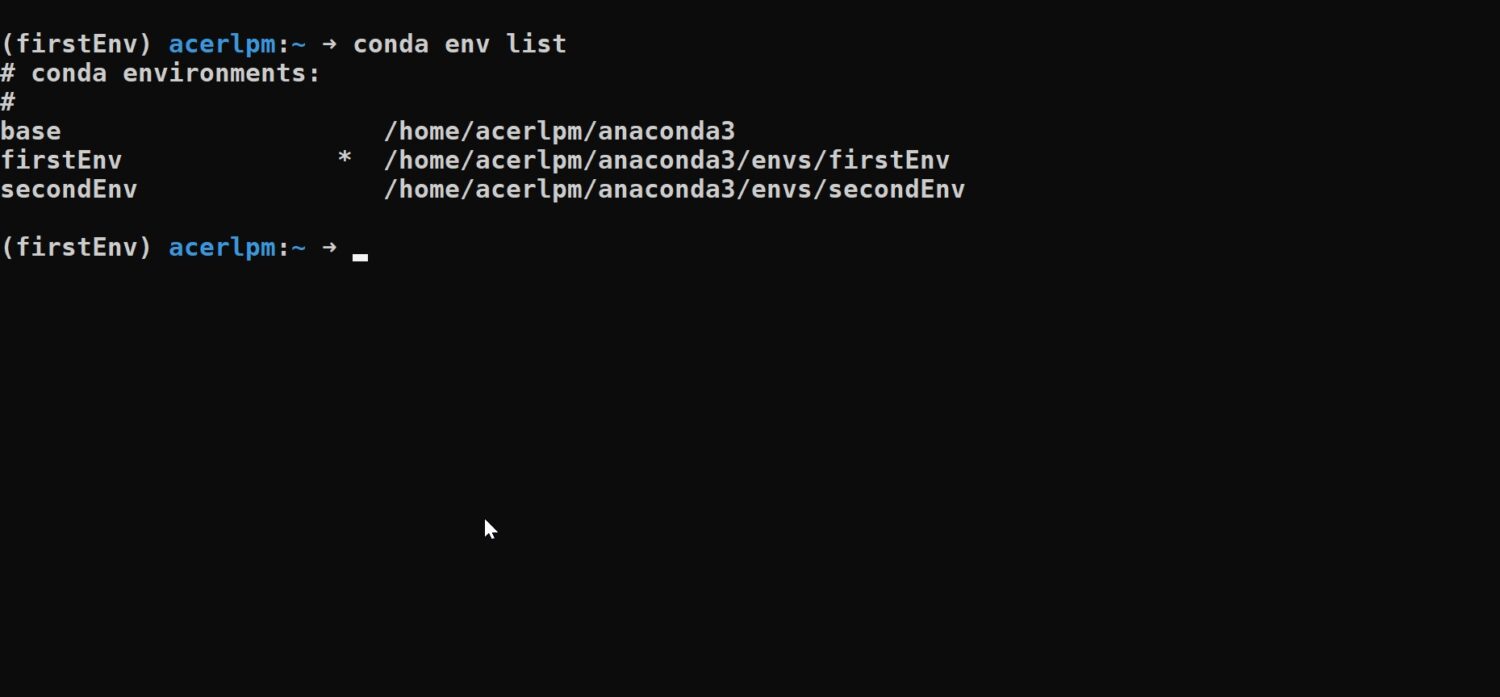
Siste ord
Anaconda er en fordel for vitenskapelig databehandling, med sin miljøhåndtering, forhåndsinstallerte pakker og utviklervennlige økosystem.
Forskere og dataforskere kan fokusere på analyse og forskning, fremfor å bekymre seg for tekniske problemer.
Vurderer du en karriere innen datavitenskap og maskinlæring? Her er noen ressurser som kan hjelpe deg på veien.